Modul za Uparivanje slika proizvoda služi da olakša povezivanje proizvoda sa slikama jednostavnim prevlačenjem slika uz poštovanje određenih pravila pri uparivanju koja će biti objašnjena u daljem tekstu. Generalna podešavanja slika detaljno su objašnjena u okviru poglavlja Podešavanja slika.
U ovom delu korisničkog uputstva je opisano:
- Kako se pristupa modulu i iz čega se modul sastoji
- Proces uparivanja slika proizvoda
- Podešavanja uparivanja slika
Kako se pristupa modulu i iz čega se modul sastoji
Da bi korisnik mogao da pristupi modulu Uparivanje slika proizvoda potrebno je da u okviru glavne navigacije izabere opciju Katalog i u okviru nje stavku Uparivanje slika proizvoda kao što je prikazano na Slici:
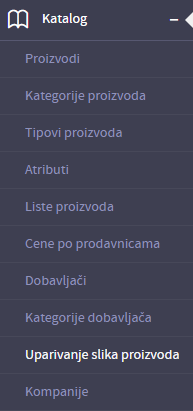
Kada se iz glavnog menija odabere opcija Uparivanje slika proizvoda, korisniku se prikaže modul za uparivanje slika kao što je prikazano na sledećoj Slici:
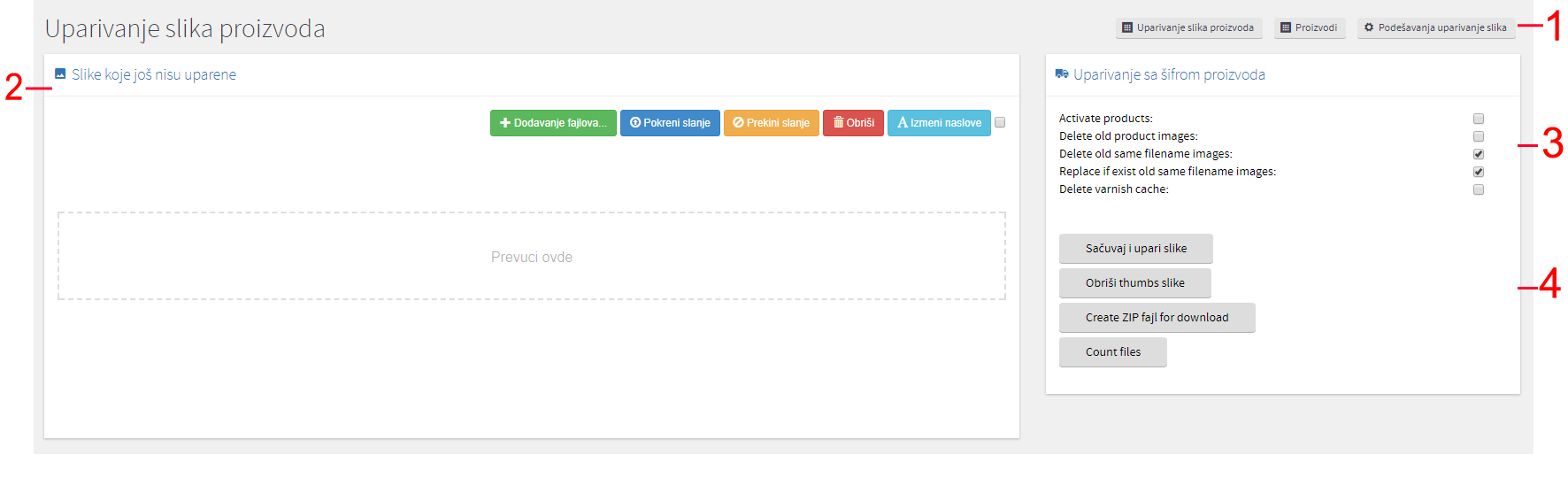
- U gornjem desnom uglu nalaze se prečice:
- Uparivanje slika proizvoda- omogućava brzi pristup uparivanju slika proizvoda
- Proizvodi - omogućava brzi pristup svim kreiranim proizvodima
- Podešavanja uparivanja slika - omogućava brzi pristup svim podešavanjima vezanim za uparivanje slika
- Omogućava prevlačenje slika koje treba da se upare
- Opcije uparivanja slika
- Akcija za uparivanje slika
Proces uparivanja slika proizvoda
Korak 1: Da bi korisnik mogao da pristupi modulu Uparivanje slika proizvoda potrebno je da u okviru glavne navigacije izabere opciju Katalog i u okviru nje stavku Uparivanje slika proizvoda kao što je prikazano na Slici:
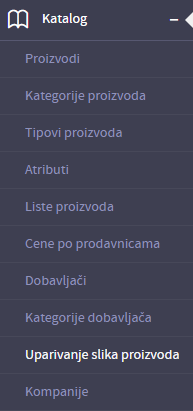
Korak 2: Da bi se izvršilo uparivanje slika proizvoda najpre je neophodno da slike budu ispravno obeležene. Naime, neophodno je da slike proizvoda budu obeležene u skladu sa šifrom proizvoda. Naziv glavne slike proizvoda treba da bude upravo šifra proizvoda na koji se slika odnosi. Nazivi slika koje treba da budu galerija slika određenog proizvoda unose se sa donjom crtom_.
J623 glavna slika
J623_1, J623_2 sporedne slike
Korak 3: Nakon ispravno obeleženih slika neophodno ih je označiti i prevući u polje prikazano na slici:
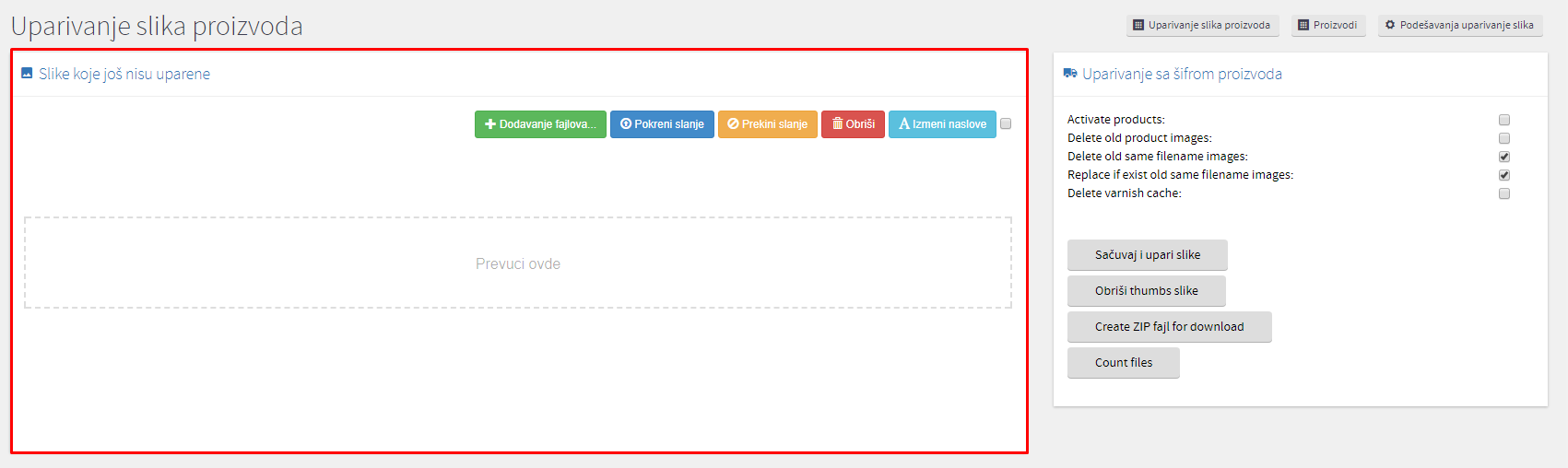
Korak 4: Kada se slike uploaduju potrebno je započeti uparivanje klikom na dugme prikazano na slici:
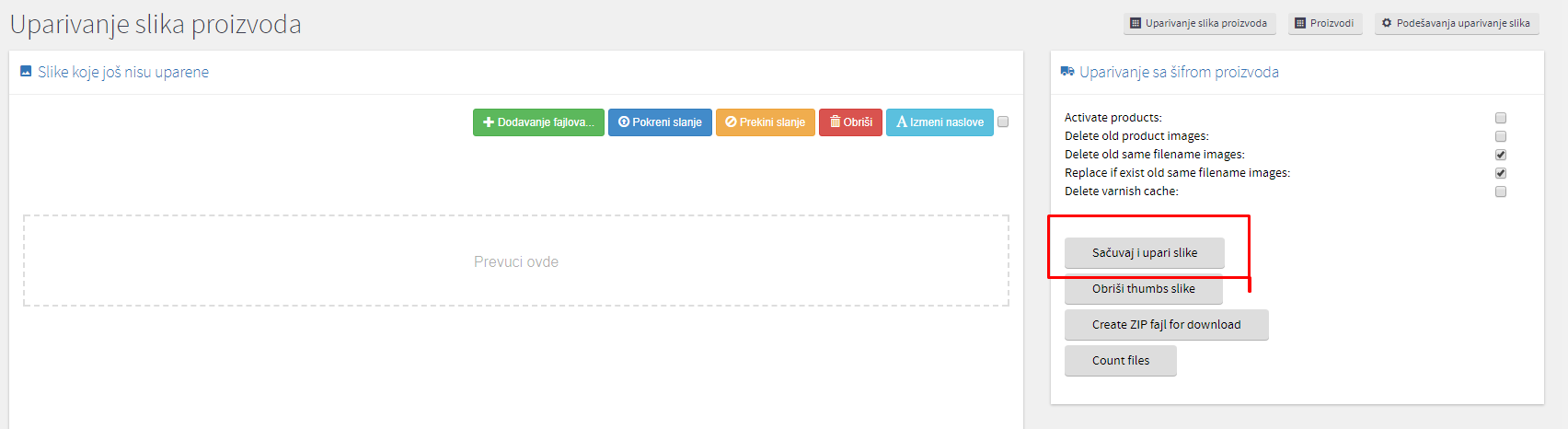
Korak 5: Nakon toga uparivanje će biti uspešno izvršeno.
Podešavanja uparivanja slika
Korak 1: Da bi korisnik mogao da pristupi modulu Uparivanje slika proizvoda potrebno je da u okviru glavne navigacije izabere opciju Katalog i u okviru nje stavku Uparivanje slika proizvoda kao što je prikazano na Slici:
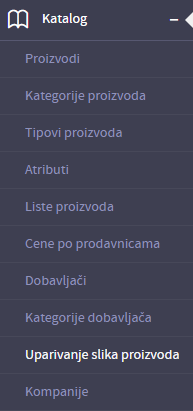
Korak 2: Nakon pristupa modulu potrebno je klikom na dugme  pristupiti strani u okviru koje je moguće podesiti način uparivanja slika kao što je prikazano na slici:
pristupiti strani u okviru koje je moguće podesiti način uparivanja slika kao što je prikazano na slici:
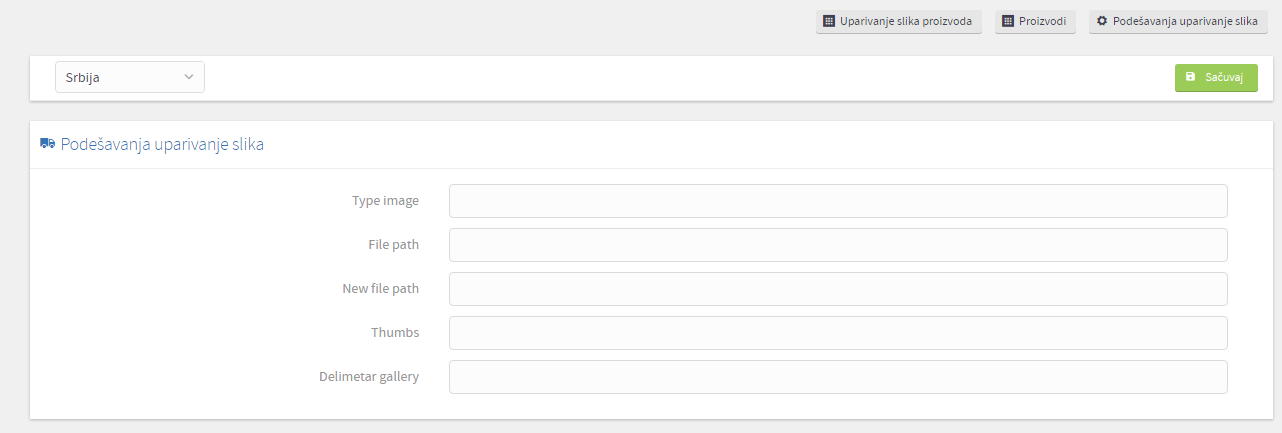
Polja koja se mogu menjati su objašnjena u daljem tekstu:
- Type image - Polje u koje je potrebno uneti tip slike
- File path - Polje u koje se unosi putanja fajla u okviru kojeg se nalaze slike proizvoda
- New file path - Polje u koje se unosi nova putanja fajla u okviru kojeg se nalaze slike proizvoda
- Thumbs - Polje u koje se unosi putanja do thumbs slike
- Delimetar gallery - Polje u okviru kog se unosi delimetar za slike. Podrazumevana vrednost je donja crta mada je moguće da korisnik bira šta će se staviti. Primer - može biti srednja crta - ili neki drugi znak koji korisnik želi.
Korak 3: Klikom na dugme Sačuvaj, podešavanja će biti primenjena.






.png)
.png)
.png)
.png)



.png)

.png)
.png)

